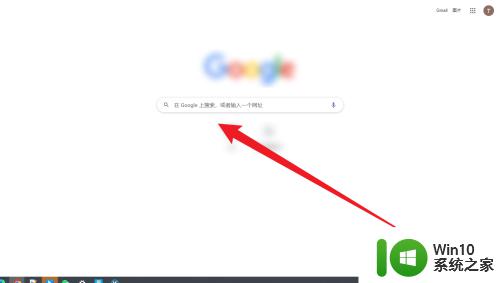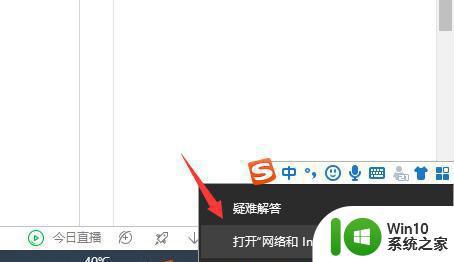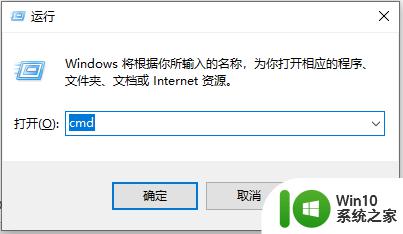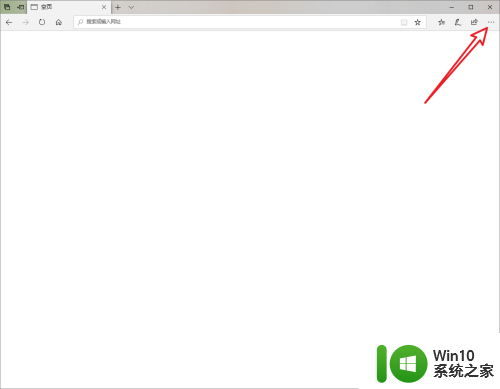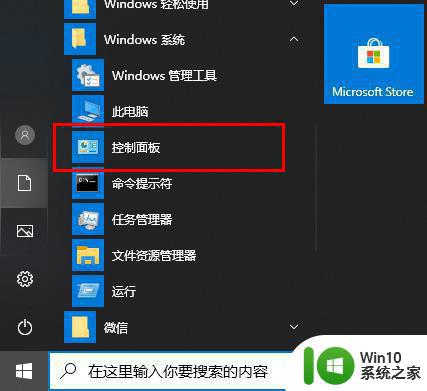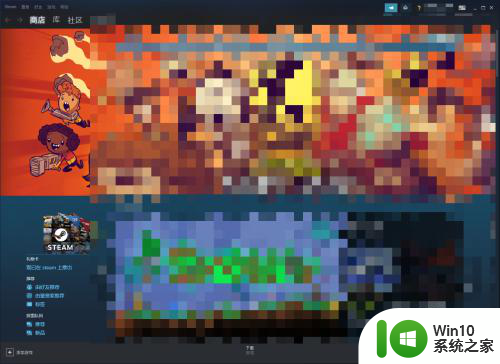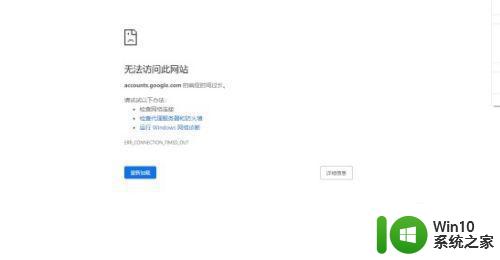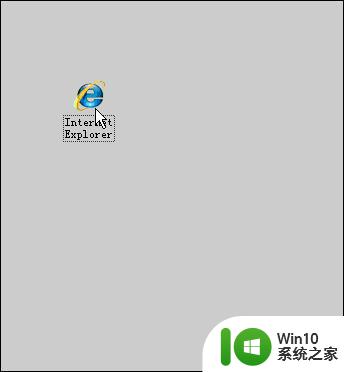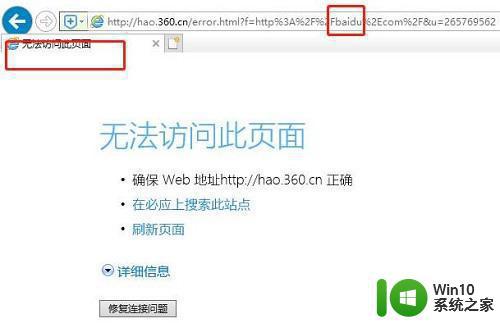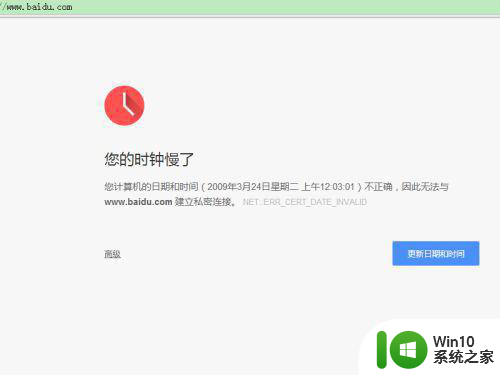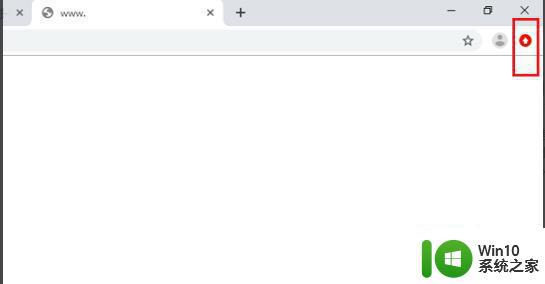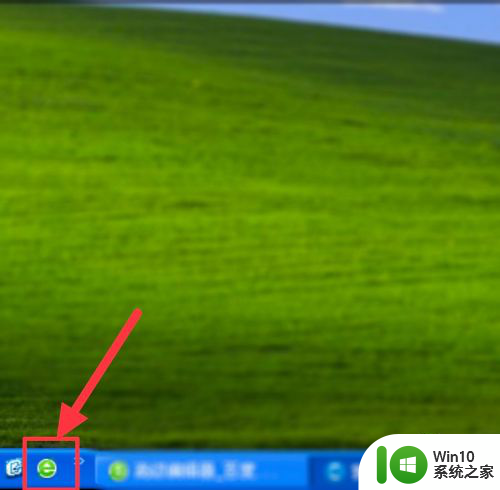iis服务器打开网页的方法 iis服务器如何在浏览器中打开网页
IIS服务器是一种网络服务器软件,用于托管和管理网站,要在浏览器中打开网页,需要先在IIS服务器中配置网站,并确保服务器已处于运行状态。在浏览器中输入服务器的IP地址或域名,就可以访问到托管在该服务器上的网页内容。通过这种方法,用户可以轻松地在浏览器中打开IIS服务器上的网页。
iis服务器如何在浏览器中打开网页:
1、首先我们打开IIS服务器,将服务器的下拉菜单打开,然后打开网站的下拉菜单,找到我们新建的网站。
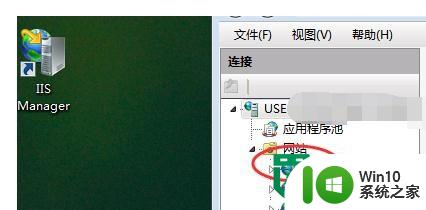
2、然后我们在新建的网站位置右击鼠标,选择“切换到功能视图”选项。
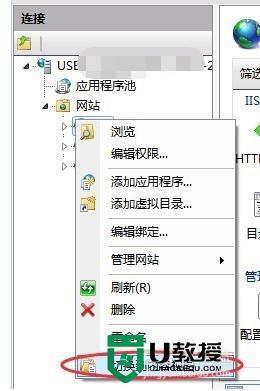
3、这样我们就进入到了IIS服务器的功能视图页面中,可以看到左侧是我们网站所在文件夹的内容,右侧是可以使用的功能,我们选择“编辑绑定”选项。
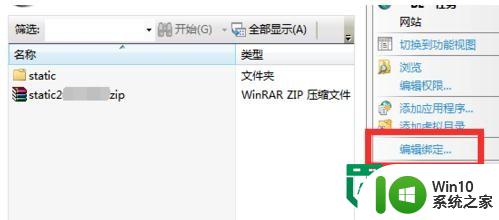
4、选择“编辑绑定”之后,就可以看到当前网站绑定的ip地址和端口号,IP就是本机在局域网内的IP地址了。
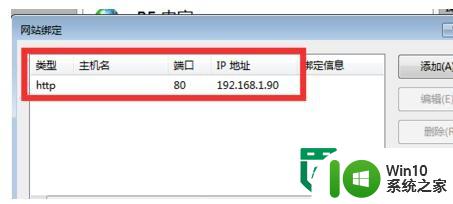
5、知道了这个IP地址我们在浏览器中输入这个地址就应该可以访问了。但是由于我们的网站是在一个文件夹下面,所以我们直接输入IP地址是访问不到的。会报错的。
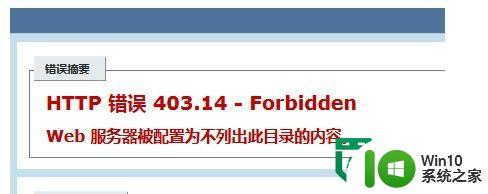
6、我们应该在IP地址的后面加上网站所在文件夹的名字"192.168.1.90/static"这样就可以访问到文件夹下的主页面了。这样访问到的网页是在服务器上面的,很直观,方便,局域网内的其它电脑输入这个IP地址也就可以访问到这个电脑上的网站了。
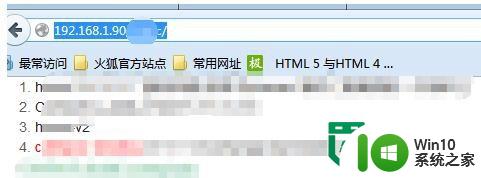
以上就是iis服务器打开网页的方法的全部内容,有遇到相同问题的用户可参考本文中介绍的步骤来进行修复,希望能够对大家有所帮助。